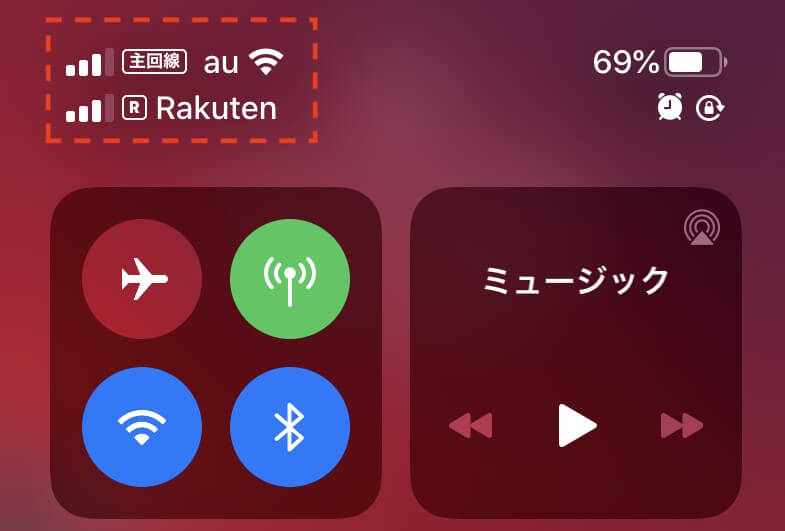ポイント
本記事では、こんなお悩みを解決します。
本記事は、楽天モバイルのeSIMを申し込んだものの、iPhoneの設定に苦戦している方向けです。
合わせて読みたい
楽天モバイル アンリミット iPhoneのeSIM設定方法【20枚の画像で解説】

楽天モバイルのHPに記載されている情報をベースに、実際に管理人がiPhoneにeSIMを設定した方法をスクリーンショット20枚で解説します。
■楽天モバイル
⇛https://network.mobile.rakuten.co.jp/
楽天モバイルUN-LIMIT(アンリミット)を利用するiPhoneでの設定

パソコンでも使っていないスマートフォンでも問題ありません。
ココがポイント
後々困ってしまう事象が発生するので、まずは、使用するiPhone以外で操作するようにしてください。
まず、楽天モバイルから郵送された「START GUIDE」裏面の「STEP2用QRコード」を読み込んでください。
QRコードを読み取り、IDとパスワードを入力し、楽天モバイルへログインします。
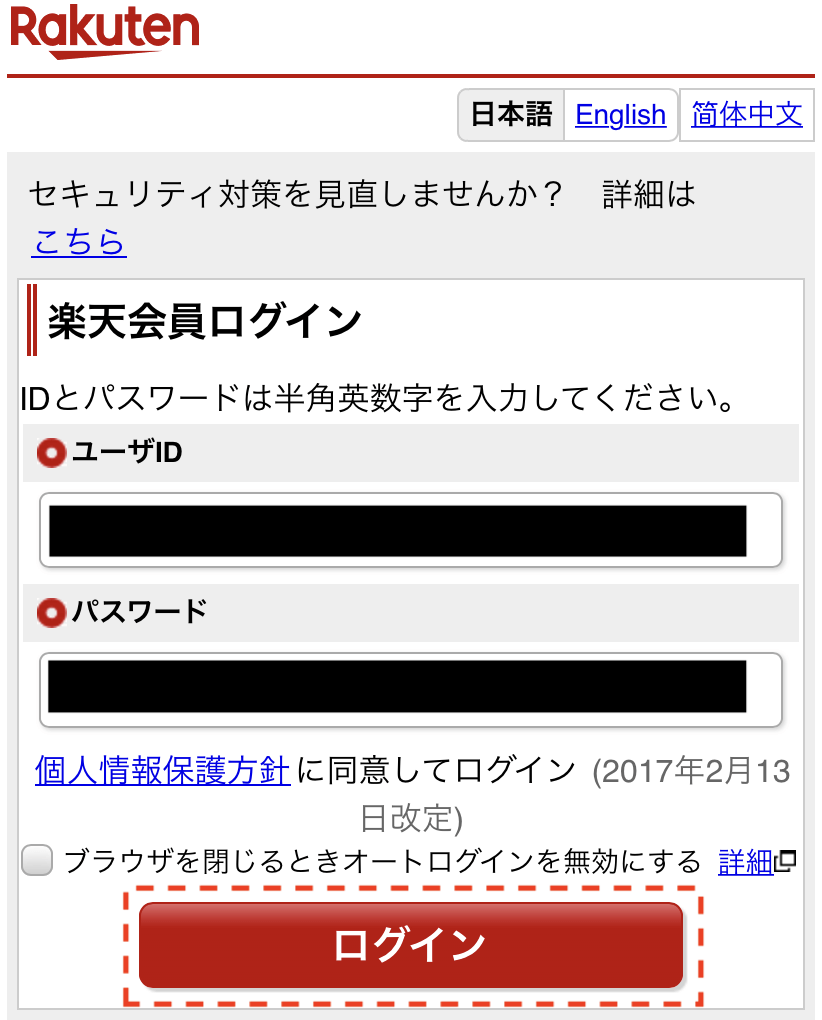
楽天モバイルにログインすると、以下の画面が表示されますので、「申し込み番号」をタップします。
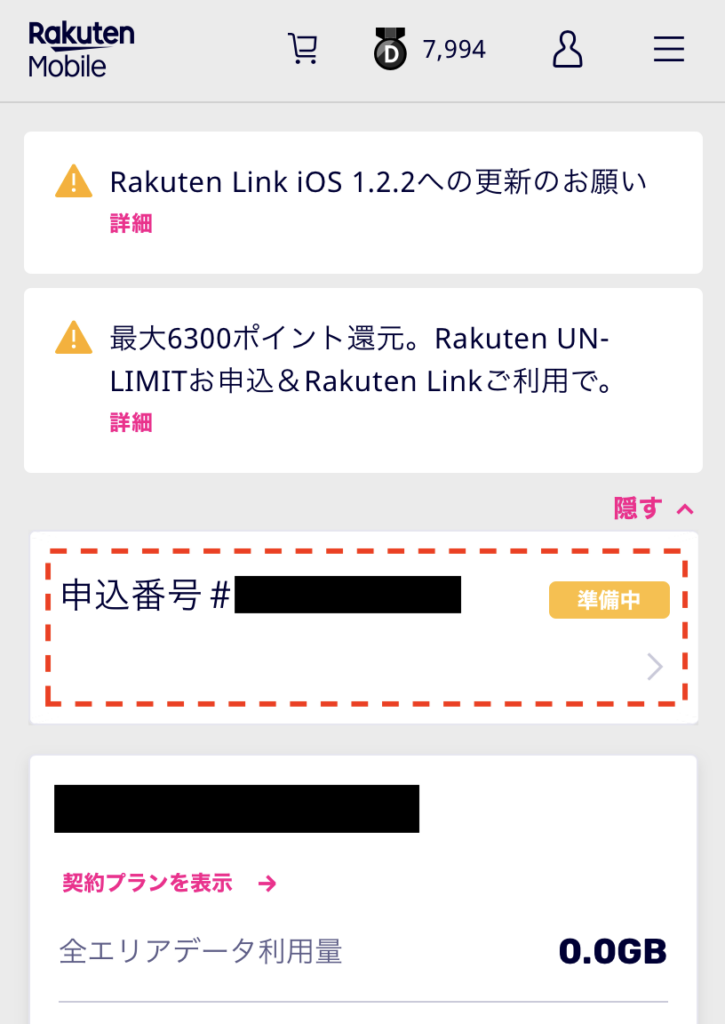

タップすると以下のようにQRコードが表示されます。

ここで、eSIMを設定するiPhoneでQRコードを読み込みます。
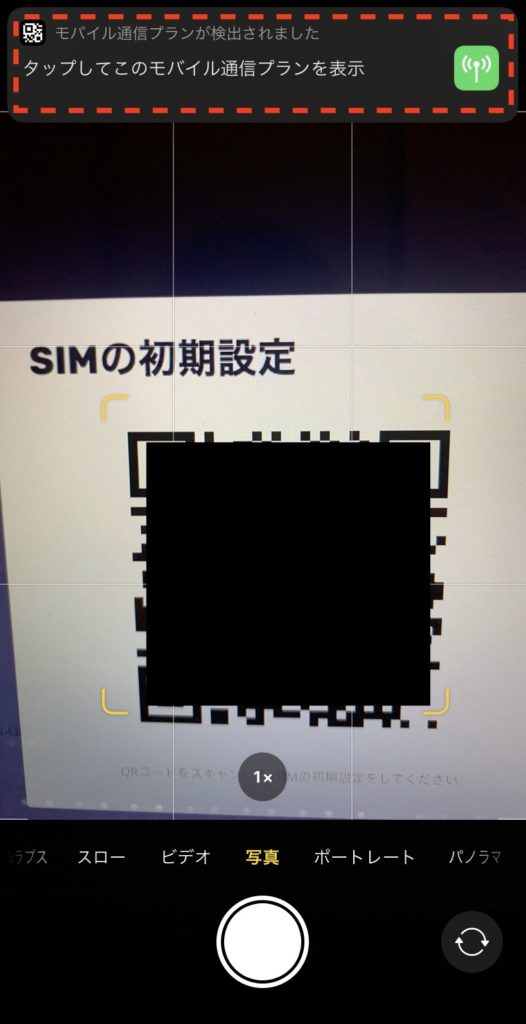
QRコードを読み込み、「モバイル通信プランのインストール」が表示されますので、「続ける」をタップします。
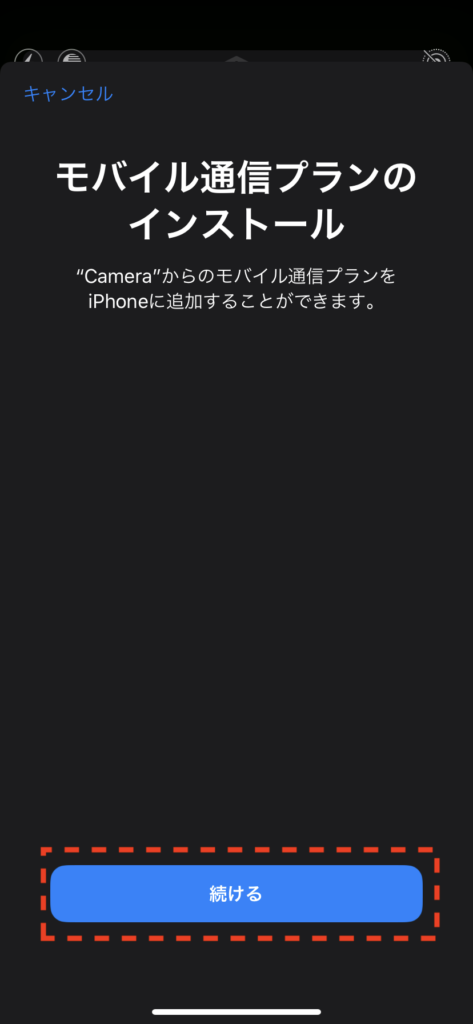
続いて、「モバイル通信プランを追加」をタップします。
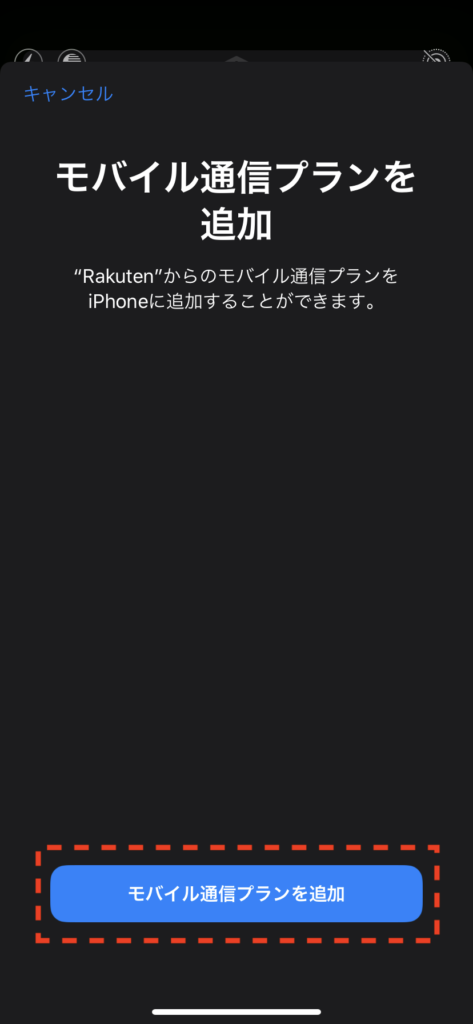
ここで、副回線の名称を変更しておきましょう。「副回線」をタップします。
今回は、楽天モバイルをiPhoneのデュアルSIMで設定するので、主回線と副回線があります。

「副回線」をタップします。
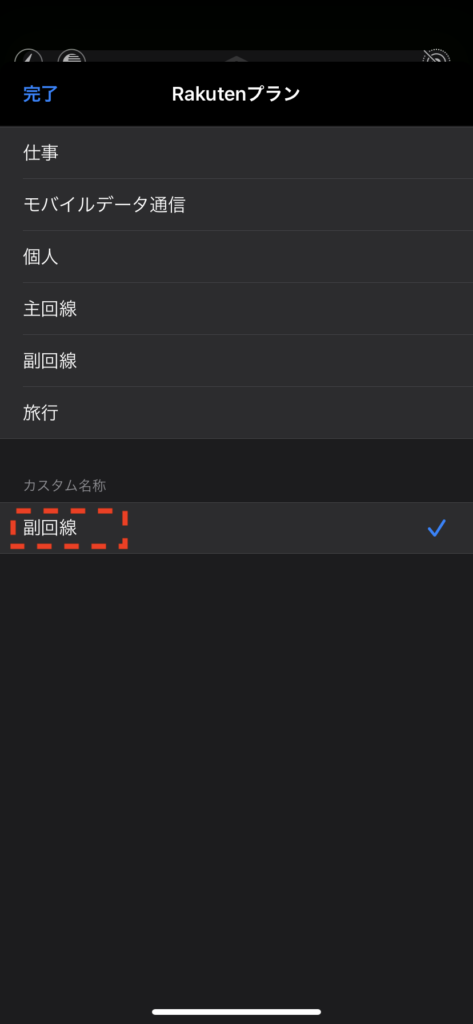
「rakuten」と入力します。こちらは、任意の名称で構いません。
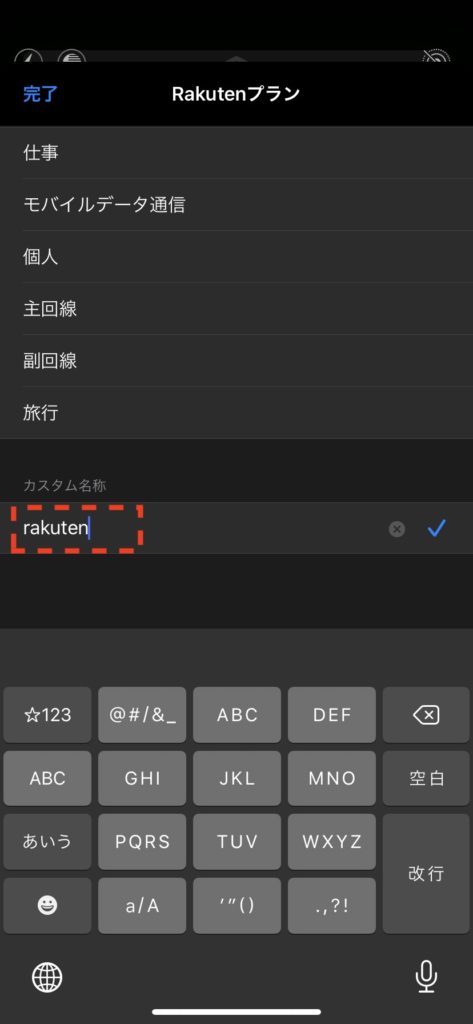
名称の変更が完了しましたら、「続ける」をタップします。
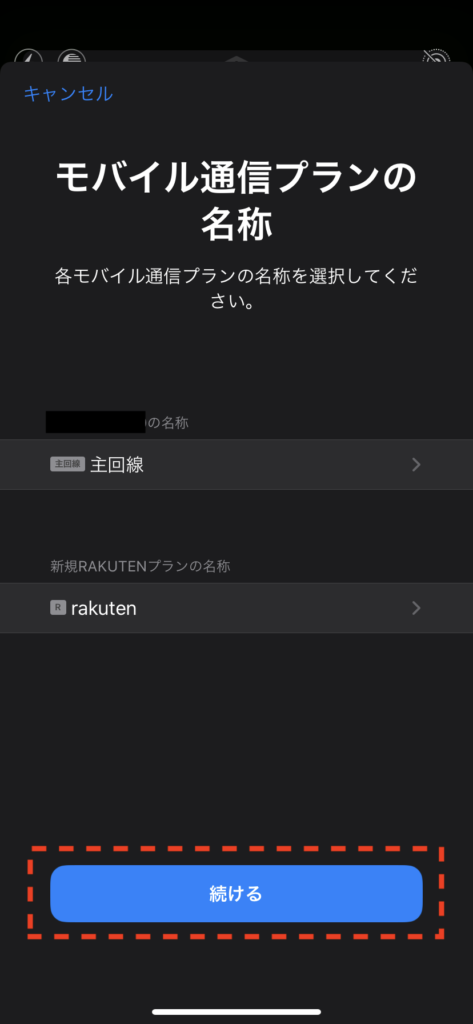
デフォルト回線を選択し、「続ける」をタップします。
デュアルSIMでの運用なので、主回線・副回線を選択できます。
今回は、主回線をデフォルト回線にしています。
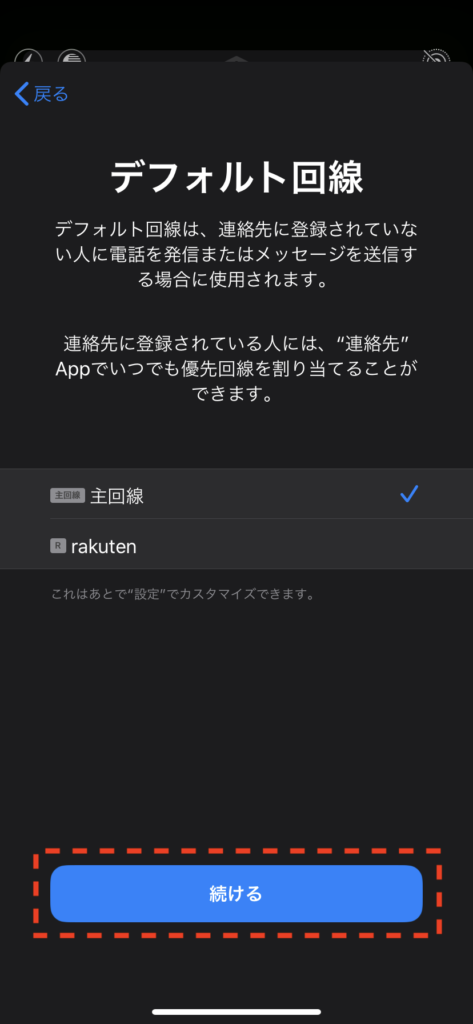
続いて、モバイルデータ通信を設定し、「続ける」をタップします。
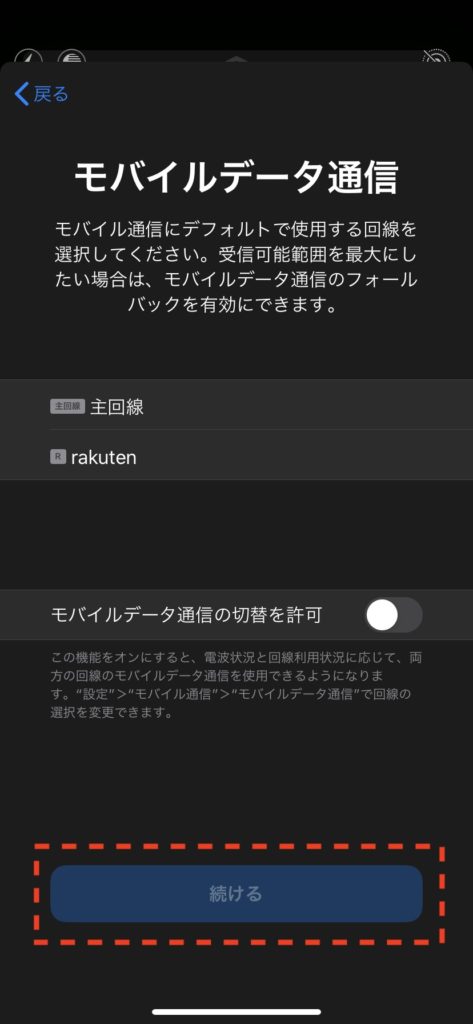
ここまで完了したら、設定画面に戻り、「モバイル通信」をタップします。
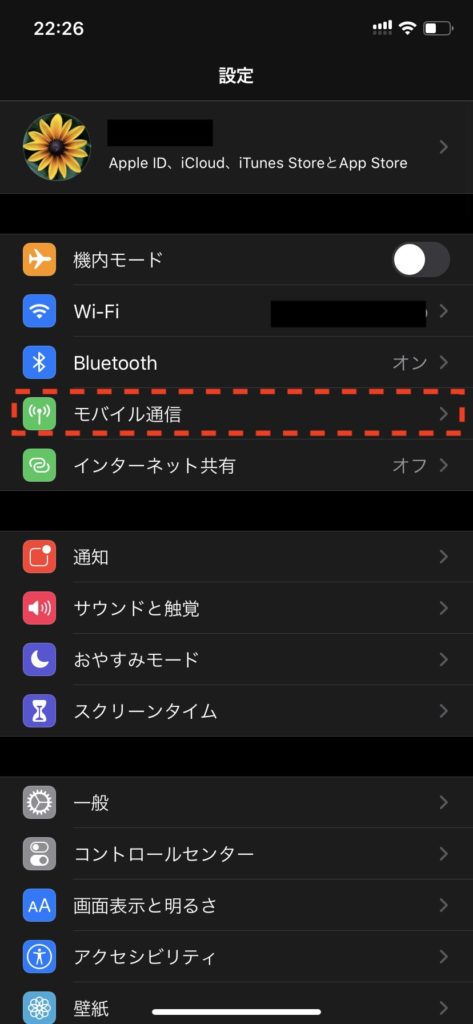
モバイル通信プランの「rakuten」をタップします。
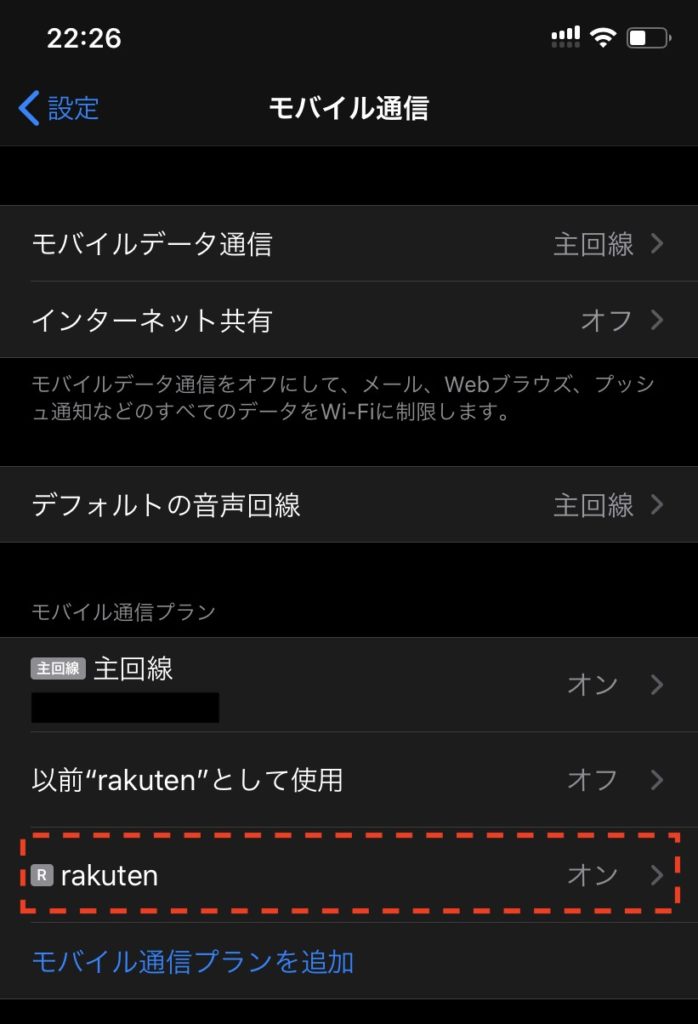
「音声通話とデータ」をタップします。
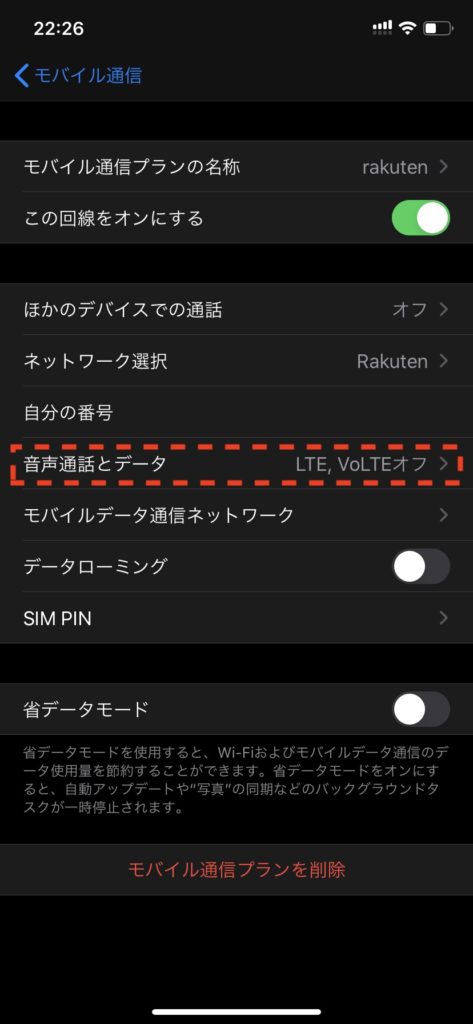
「LTE, VoLTEオン」にチェックを入れ、OKをタップします。
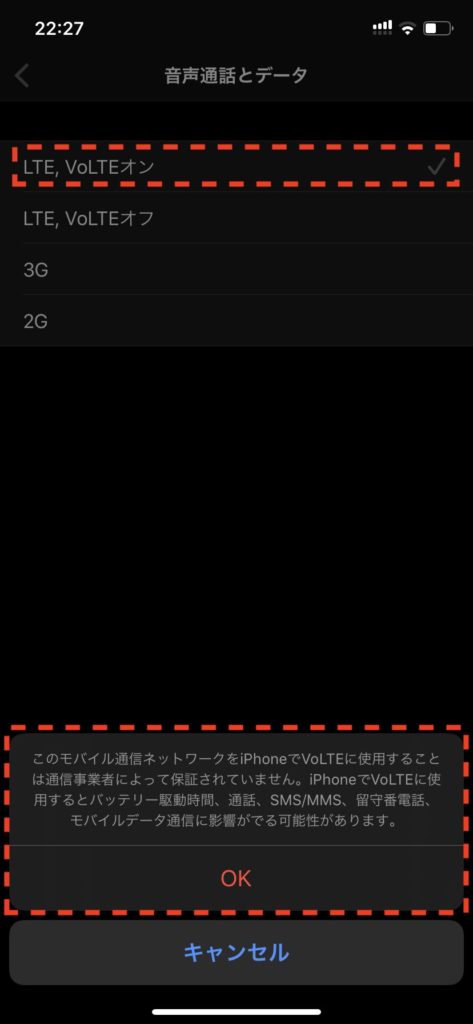
次に「モバイルデータ通信ネットワーク」をタップします。
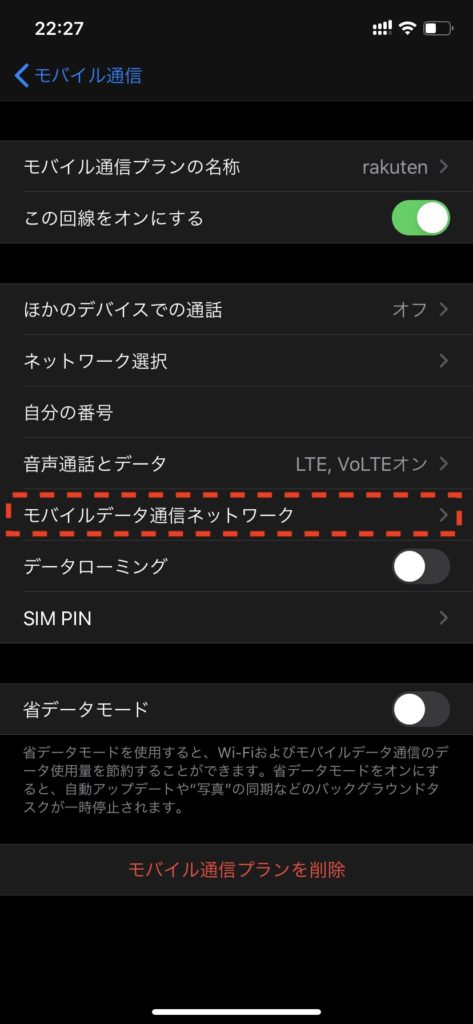
モバイルデータ通信のAPNを「rakuten.jp」と入力します。

続いて、インターネット共有のAPNも「rakuten.jp」と入力します。
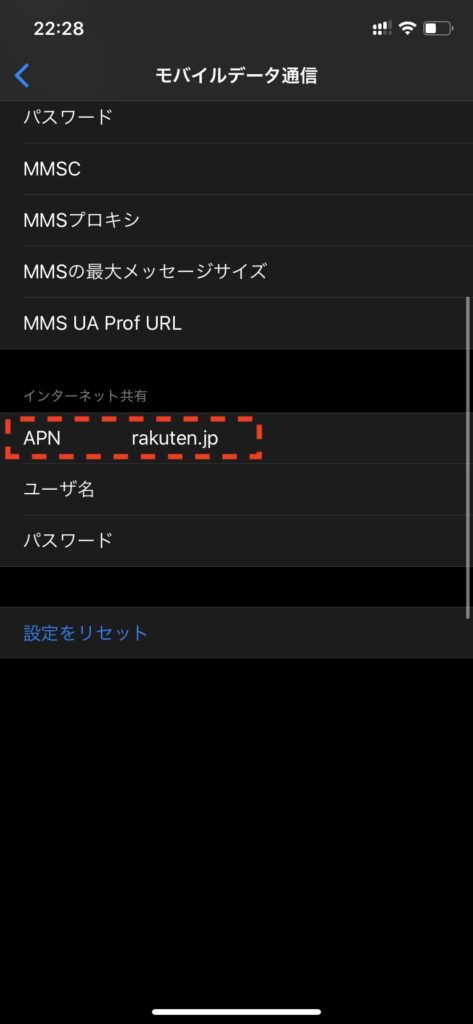
これで設定は終了です!
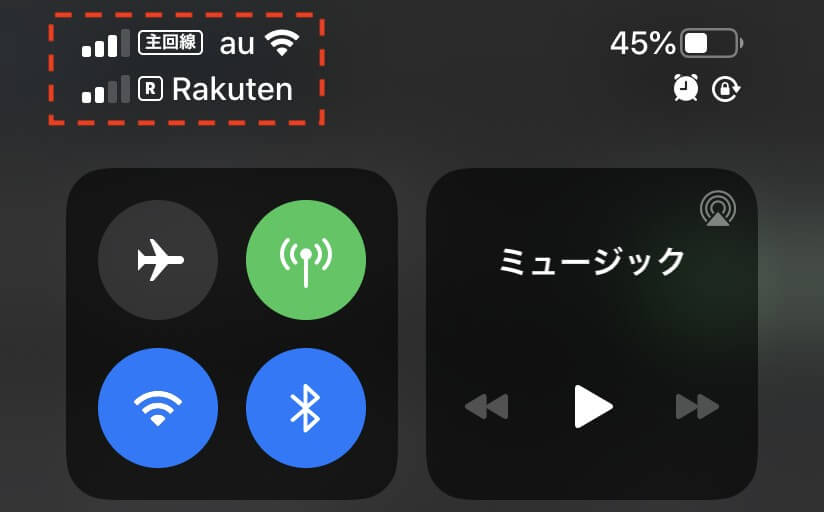

まとめ:iPhoneで楽天モバイルのeSIMを活用しましょう
本記事では、楽天モバイルをiPhoneのeSIMで利用する場合の設定方法をご紹介しました。
楽天モバイルのHPに記載されている方法をもとに、実際に管理人が設定した方法を20枚のスクリーンショットで解説しているので参考にしてみてください。

合わせて読みたい